Sistem operasi Windows memiliki sistem keamanan yang sangat baik dimana keamanan tersebut berguna dalam memproteksi sistem operasi itu sendiri. Windows Defender merupakan aplikasi bawaan dari sistem operasi Windows yang berguna dalam memproteksi suatu komputer. Dapat dikatakan, Windows Defender adalah suatu antivirus yang dibuat oleh Microsoft selaku pemilik dari Windows sehingga software ini bisa didapatkan secara langsung ketika kamu menginstal Windows.
Sangat banyak fungsi dari Windows Defender itu sendiri seperti untuk pelindung firewall, pencegahan virus, antispam, mendeteksi virus dan lain sebagainya yang dimaksudkan untuk keamanan komputer. Namun, dalam beberapa hal seperti ketika kamu ingin menginstal sebuah aplikasi ataupun kamu mengunduh file tertentu kadang dideteksi oleh Windows Defender suatu bahaya. Oleh karena itu dalam beberapa kasus untuk menginstal sebuah aplikasi perlu untuk mematikan antivirus baik itu Windows Defender maupun antivirus lain.
Namun ada baiknya dalam mematikan proteksi dari Windows Defender ini hanya sementara saja karena aplikasi ini sangat berguna untuk keamanan dari komputer kamu dan jika dimatikan secara permanen maka tidak dapat berfungsi kembali. Windows defender terintegrasi dengan browser yang kamu gunakan sehingga ketika proteksi Windows Defender dimatikan, maka secara otomatis proteksi pada browser yang kamu gunakan untuk internet juga mati. Hal tersebut memungkinkan malware dan virus akan masuk ke komputer kamu saat sedang membuka internet.
Berikut cara mematikan dan mengaktifkan proteksi Windows Defender untuk sementara.
Langkah:
1. Buka Windows Defender dengan cara klik tombol Windows ketikkan “Windows Defender” buka aplikasi yang muncul di hasil pencarian.

2. Selanjutnya pilih menu “Virus & Threat Protection” maka akan muncul tampilan baru seperti di bawah ini.
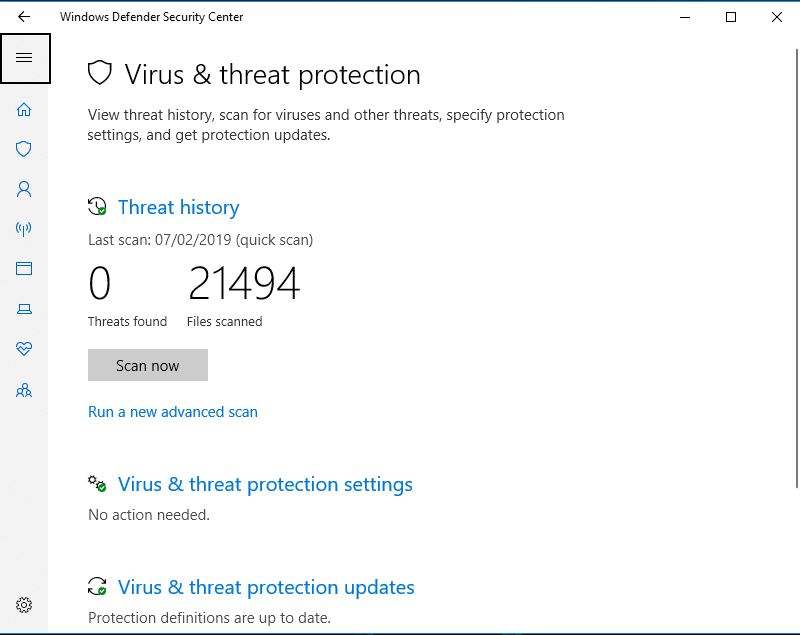
3. Klik “Virus & threat protection settings”.
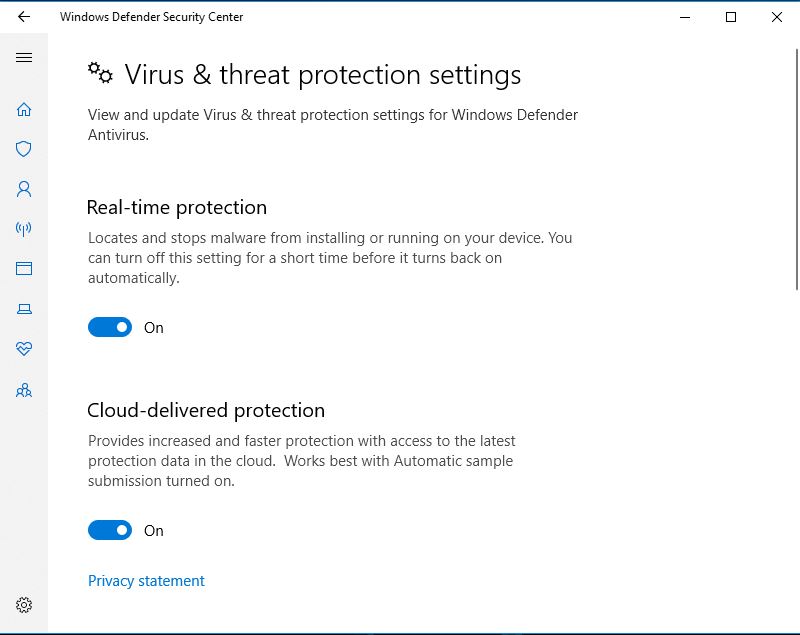
4. Untuk mematikan proteksi Windows Defender, pada bagian Real-time protection geser menjadi OFF dan akan muncul pilihan Klik Yes.
5. Lakukan hal yang sama pada Cloud-delivered protection dengan mengubahnya menjadi OFF.
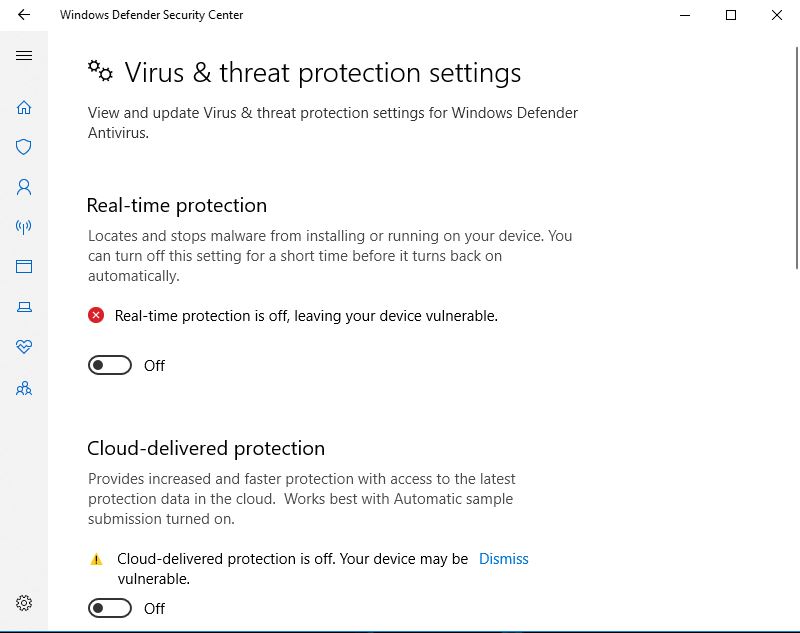
6. Dari tahap tersebut, maka sistem proteksi dari Windows Defender sudah dimatikan.
7. Untuk mengaktifkan kembali proteksi Windows Defender, ubah pengaturan dari OFF menjadi ON.
Demikian tutorial cara mematikan Windows Defender Windows 10 untuk sementara, semoga bermanfaat.
















